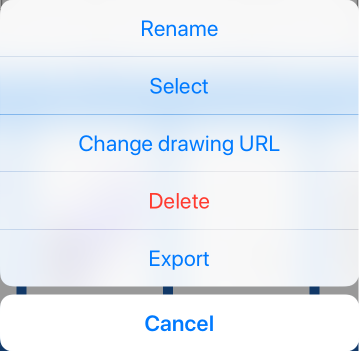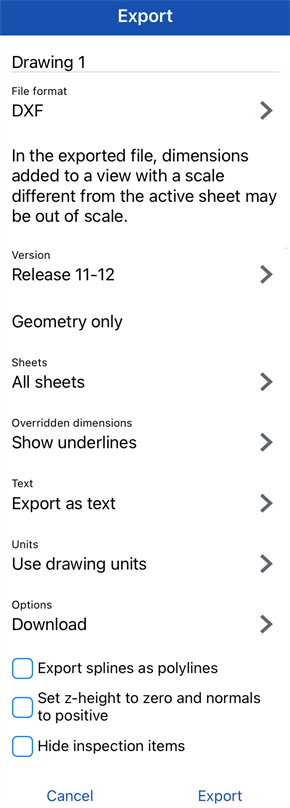匯出工程圖
![]()
![]()
![]()
您可以將 Onshape 工程圖匯出為下列的檔案類型:
- DWG
- DXF
- DWT
- SVG
- PNG
- JPEG
-
CSV (針對工程圖檢查項目清單)
若要設定工程圖的匯出規則,包括匯出工程圖中檢查符號的數量,請參考管理您的 Onshape 計畫主題中如何在帳戶中設定喜好,以及本主題下方如何使用匯出規則的說明。
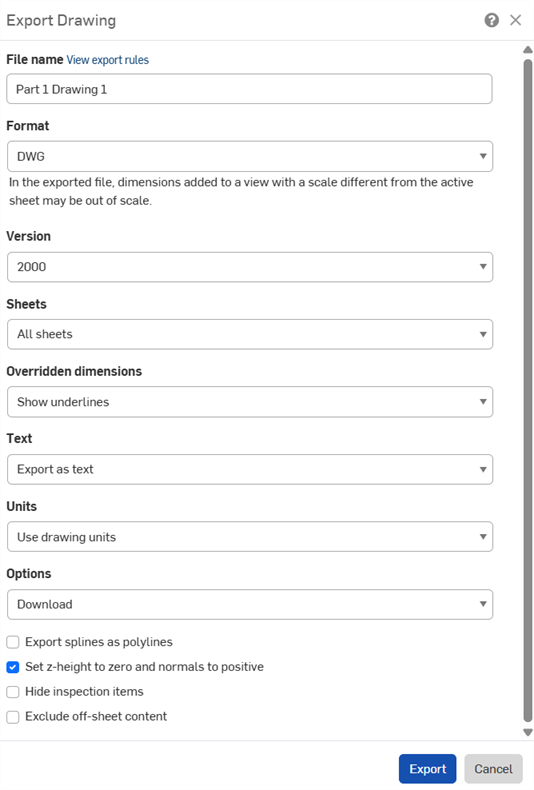
-
在工程圖分頁上按右鍵然後選擇匯出。
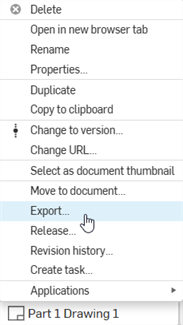
若要一次匯出多張工程圖,請開啟「分頁管理員」(
 ),接著 Ctrl+按一下來選取多張工程圖。在選取項目上按右鍵以開啟環境選單,然後選擇匯出工程圖選項。
),接著 Ctrl+按一下來選取多張工程圖。在選取項目上按右鍵以開啟環境選單,然後選擇匯出工程圖選項。 - 填寫匯出工程圖對話方塊。取決於所選的「格式」,對話方塊的欄位會有所不同:
- 檔案名稱:指定匯出檔案的名稱。
- 格式:選擇所需的匯出格式。
- 版本:選擇適當的版本。
- 圖頁:選擇要匯出的圖頁。
- 如果選擇自訂圖頁,請輸入範圍或圖頁數。
- 重置尺寸:選擇要顯示或隱藏重置尺寸的底線。
- 文字:指明要如何匯出文字與基於文字的註記。
- 如果匯出為 PDF,請選擇下列之一:
- 正常 - 正常地匯出文字
- 可選取 - 匯出為可選取的文字
- 對於 DWG、DXF 與 DWT 格式,請選擇下列之一:
- 匯出為文字 - 如在工程圖上所顯示的匯出文字。
- 爆炸為聚合線 (註解) - 將工程圖註解爆炸為聚合線。
- 全部爆炸為聚合線 - 將所有工程圖註解、表格儲存格文字與尺寸爆炸為聚合線。
- 如果匯出為 PDF,請選擇下列之一:
- 色彩:以彩色、黑白或灰階匯出 PDF。
- 單位:對於 DWG 與 DXF 格式,選擇要使用工程圖單位或是另一個單位。
- 選項:選擇對匯出檔案要執行的操作。
- 套用匯出規則至內容:如果一次匯出多張工程圖,請核取這個選項來將匯出規則套用至 Zip 資料夾內的所有檔案。取消核取時,僅會將匯出規則套用至 Zip 資料夾,而非 Zip 資料夾內的個別檔案。當可使用這個選項時,系統會提供一個檢視匯出規則連結,可用來在新的瀏覽器分頁中開啟帳戶 > 喜好設定 > 匯出規則。
- 將樣條匯出為聚合線:可在除了 PDF 之外的所有格式中使用。
- 將 z-高度設定為零,法線設定為正的:對於 DWG、DWT、與 DXF 匯出,核取這個選項來將有視圖幾何工程圖上的任何鑽孔法線的 z-高度/方向設為正的 (+1)。
- 隱藏檢查項目:根據預設會在匯出中顯示檢查項目。
- 排除圖頁外內容:對於 DWG、DWT 與 DXF 的匯出,您可以包含或排除超出圖頁邊緣的內容。
- 按一下匯出。
提示
- 當您開始匯出的過程時,在視窗上方會出現藍色的訊息泡泡:
![正在準備 [ ] 以供匯出。您會收到關於狀態的通知](Resources/Images/drawings-tools/export-message.png)
匯出完成時您會收到通知:
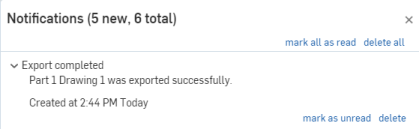
- 工程圖的匯出是簡易的輸出,以讓大部分的 DWG 讀取程式可以讀取。
- 要將註解匯出為聚合線,您也可以使用註解環境選單中的爆炸指令。
- 若要匯出「文件」頁面 (僅適用於「清單檢視」) 中的單一零組件,請在清單中的圖元上按右鍵,然後從環境選單中選擇 [匯出] 選項。
- 無法為匯入工程圖中的內嵌圖片提供圖片屬性。
- 要匯出工程圖的註解中若包含有刪除線的文字,請於對話方塊中選擇 Version 2013。
- 匯出工程圖的最大自訂圖頁大小是 1800 in 寬 x 1800 in 高。詳細資訊請參考圖頁。
- 若要將檢查符號數量匯出到所有檢查符號標籤的排序 .csv 檔案中,請參考匯出檢查項目。
- 若要將工程圖定義清單匯出到所有工程圖註記排序的 .csv 檔案中,請參考匯出工程圖定義清單。